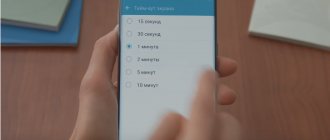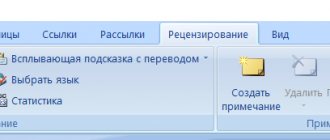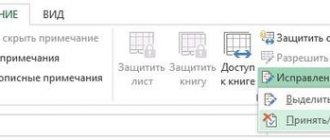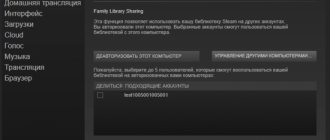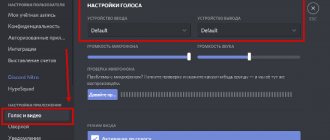Добрый день, друзья. Если вы на совещании, или просто желаете побыть в тишине, вам нужно включить режим без звука на айфоне. Это можно сделать при помощи «Беззвучного режима», или режима «Не беспокоить». Режим «Без звука» будет менять звуковой сигнал на вибрацию, в то время как опция «Не беспокоить» заблокирует каждый из сигналов (будет заблокирована вибрация и не будет светового оповещения). Желательно провести настройку вашего айфона под себя, давайте рассмотрим, как это сделать.
Как выключить звук на Айфоне
Заглушить сигнал можно всего парой касаний — достаточно пару раз нажать на нижнюю «качель», предназначенную для регулировки громкости. Когда шкала на дисплее достигнет минимума, звук отключится.
На телефоне iPhone выделяют два типа звукового сигнала:
- при поступлении на устройство уведомлений;
- при воспроизведении файлов.
Уменьшив громкость, например, при просмотре видеороликов, сигнал звонка не отключится.
Кроме использования боковых кнопок, регулировать звук возможно при помощи шкалы громкости, расположенной в строке состояния. Пользователю достаточно опустить шторку уведомления вниз или войти в специальное меню, после чего передвинуть ползунок к нулевой отметке.
Если требуется не полностью обеззвучить телефон, а отключить звуки для отдельных приложений, необходимо перейти к настройкам и придерживаться следующей инструкции:
- открыть настройки, пролистать вниз до пункта «звуки»;
- здесь можно полностью отключить громкость уведомлений, переведя влево нужный элемент;
- ниже в меню можно выбрать мелодию для рингтона, сообщений, уведомления или по отдельности их отключить;
- в разделе допускается деактивировать звук клавиатуры и щелчки при блокировке экрана.
Полностью звук уведомлений и звонка не получится отключить в данном меню, так как он будет воспроизводиться на минимальных показателях. Если пользователь захочет, можно отключить или оставить активной возможность изменения уровня звукового сигнала при помощи кнопок, располагающихся на корпусе устройства.
Включение
Включить звук входящего звонка нетрудно: нужно переключить тумблер на боковой стороне гаджета. Ему предназначено находиться в положении, когда не видна красная полоска.
Включен беззвучный режим
Но иногда настройки сбиваются, или выбирается режим использования, не подходящий к ситуации.
Настройка сигнала вызова осуществляется стандартным способом. Проверьте, в каком положении находится переключатель на боковой стороне аппарата. Если вверху, сигналы будут слышны. Если внизу, звук полностью выключен и оповещений о звонках, сообщениях «вслух» владелец не дождется. Попробуйте переключить, проблема чаще всего заключалась в этом.
Вызов не сопровождается звуковым сигналом из-за сбитых настроек гаджета. Попробуйте:
- открыть «Настройки» телефона;
- выбрать пункт «Звуки»;
- перейти к «Звонкам и предупреждениям».
Если ползунок справа: мелодии слышатся. Слева: звук на iPhone выключен. Возможно, выбран неправильный режим, случайно включен «Не беспокоить» или «Самолет». Опции исключают получение сигналов, сообщений, оповещений. Информация доступна через меню, «Настройки».
Как поставить Айфон на беззвучный режим
Не каждому пользователю удобно регулировать громкость при помощи боковой «качели». Приходится совершать несколько касаний друг за другом. Имеется альтернативный вариант. Нужно просто перейти в беззвучный режим.
Самый простой вариант отключить уведомления — передвинуть переключатель. Он располагается возле «качели» регулировки громкости. Выполнив такое действие, телефон перейдет в беззвучный режим, после чего, звуковые оповещения о поступлении звонков и сообщений не будут поступать.
Если переключатель не работает, перейти к беззвучному режиму можно через нажатие на соответствующую иконку в строке состояния. Значок выглядит как перечеркнутый колокольчик. Последние версии операционной системы iOS не имеют такого значка. Для перехода следует передвинуть полоски громкости вниз.
Отдыхайте глазами с Night Shift
Одна из причин, по которой многие пользователи, которые проводят слишком много времени перед экраном компьютера или смартфона, позже не засыпают должным образом, связана со светом, излучаемым этими экранами. По этой причине очень важно учитывать два фундаментальных аспекта. Первый из них — это то, что рекомендуют многие эксперты, и заключается в том, чтобы на время отложить экраны перед сном. Однако это то, что большинство не соблюдают.
С другой стороны, все Apple устройства, особенно iPhone, предлагают возможность затемнение цветов экрана , уменьшение синего света он излучает и предлагает гораздо более теплый вид, что позволяет глазам гораздо больше отдыхать. Это окажет прямое влияние на качество вашего сна, и его действительно легко настроить, вам просто нужно выполнить следующие шаги.
- Откройте Настройки приложение вашего iPhone.
- Нажмите на » Экран и яркость ».
- Нажмите на » ночная смена «.
- Активировать это или запланируйте его активацию.
- Выбери насколько тепло экран будет, когда он будет активирован.
Кроме того, этот режим также может быть активируется в любое время и очень легко из центра управления вашего iPhone. Вам просто нужно открыть центр управления, нажать и удерживать значок яркости и активировать опцию Night Shift. Этот процесс гораздо более подходит, если вы не хотите, чтобы его активация была запрограммирована, и вы хотите быть тем, кто активирует ее, когда вы сочтете нужным.
Как отключить бесшумный режим на Айфоне
Отключить режим достаточно просто — переключатель отодвигается вправо. Телефон завибрирует на долю секунды и на экране появится значок колокольчика, под которым находится строка состояния громкости.
Чтобы убрать функцию «не беспокоить», следует нажать на иконку полумесяца, находящуюся в панели управления или перевести в неактивную позицию ползунок, расположенный в меню «настроек». В целом, проблем с отключением нет, главное, не забывать делать это вовремя, чтобы не пропустить поступающие звонки и оповещения на устройство.
Перевод устройства iPhone в режим «Звонок/Бесшумно»
Когда переключатель iPhone находится в положении «Звонок», сигналы вызова, уведомления и звуки воспроизводятся через динамики iPhone.
При установке переключателя в режим «Бесшумно» через динамики iPhone не воспроизводятся сигналы вызова и уведомления, но другие звуки не заглушаются, кроме того, устройство будет вибрировать.
Эти настройки затрагивают только работу динамика iPhone. Если с устройством iPhone используется гарнитура, звуки через нее будут воспроизводиться даже в режиме «Бесшумно».
Режим «Звонок»
Чтобы перевести устройство iPhone в режим «Звонок», сдвиньте переключатель в положение, при котором не видна оранжевая метка.
Режим «Бесшумно»
Чтобы перевести устройство iPhone в режим «Бесшумно», сдвиньте переключатель в положение, при котором видна оранжевая метка.
Как включить режим «Не беспокоить»
Если активировать режим «не беспокоить», телефон будет беззвучным. При этом экран перестанет загораться при входящих вызовах и сообщениях. Пользователь может настроить устройство таким образом, чтобы не пропустить важный звонок или оповещение.
Такой режим включается несколькими способами:
- пользователь проводит снизу вверх по экрану, находит «пункт управления, нажимается на значок «полумесяц»;
- перейти в настройки, выбрав раздел «не беспокоить», передвинуть переключатель для включения.
Можно выбирать требуемое время, когда необходимо отправить устройство в бесшумный режим. К примеру, это может быть ночной период, на время сна.
В настройках допускается выбирать другие полезные функции:
- «допуск вызовов» — определяет контактные данные других людей, от которых все поступающие вызовы будут приниматься даже во включенном режиме;
- «повторные вызовы» — дублируются звонки, если они были совершены в течение трех минут, после первого;
- «тишина» — убирает звуковые сигналы при любых случаях или когда телефон находится в заблокированном состоянии.
Пользователь решает сам, когда и в каких случаях ему использовать тот или иной режим. Главное различие между ними в том, что в бесшумном режиме светится экран телефона при поступлении на него вызова или уведомления.
Если имеется привычка класть телефон в карман или сумочку, проще всего будет отключить звук при помощи одного движения рукой, передвинув переключатель.
Когда телефон часто находится в руках, отличным вариантом будет воспользоваться режимом «не беспокоить», чтобы светящийся экран не отвлекал от дел и не привлекал лишнего внимания.
Александр
Мастер по ремонту гаджетов
Задать вопрос
Вопрос эксперту
Сработает ли будильник, если на айфоне включить режим «не беспокоить»?
Да, все будет в порядке, будильник прозвучит вовремя. Активация опции блокирует только входящие вызовы и сообщения.
Если включен режим, что услышит человек, которые пытается дозвониться?
Ничего нового звонящий абонент не услышит, в трубке будут продолжительные гудки. На экране телефона отобразится информация о контакте, который звонит.
Допускается ли настроить выключение режима в автоматическом режиме на телефоне?
Да, такой вариант допустим. Требуется нажать на иконку полумесяца, на дисплее появится всплывающее окно. Пользователю будет предложено включить опцию, активировать на час ее активировать или до момента, пока будет нахождение в определенном месте.
Как не пропустить важные звонки на телефон, когда включена опция?
Необходимо перейти в меню настроек режима, включив доступ вызовов для требуемых абонентов.
Другие опции
На iPhone есть много опций, связанных с вызовами, сообщениями, уведомлениями и т.д. Чтобы настроить их, зайдите в Настройки > Звуки. Вот за что отвечают данные опции:
|
Как настроить звук на Айфоне
В настройках телефона, обладатель телефона «Айфон, может не только устанавливать нужные режимы, но и изменять параметры, касающиеся звука входящих уведомлений или звонков.
Правила настройки:
- открыть меню, перейдя в раздел звуков;
- изучить существующие опции, касающиеся изменения звуковых параметров;
- найти в верхней части экрана 2 ползунка для включения вибрации во время входящего вызова;
- ниже располагается продолговатая шкала громкости сигнала при получении звонка или уведомления.
Если кружок находится слева, звук будет минимальным. При расположении справа сигнал будет максимально громким.
Пользователь может управлять сигналом в зависимости от местонахождения. На улице следует включать громкость на полную мощность и активировать вибрация, дома или на работе подойдет средней громкости звук.
Не стоит забывать включать опцию «управлять кнопками». Она позволяет менять показатели, при этом не открывая приложение «настройки». При включении данной опции нужно всего лишь нажать на верхнюю или нижнюю качель регулировки громкости, задавая нужное значение.
Нижняя часть раздела «тактильных сигналов и звуков», находятся параметры установленных рингтонов. Если пользователю не нравятся звуки по умолчанию, их можно быстро поменять. Такое управление допустимо не только к звонку, но и SMS-уведомлениям, письмам электронной почты, будильнику. Лучше присвоить каждому уведомлению отдельный рингтон, чтобы понимать, какое именно уведомление поступило на телефон.
Возможные проблемы и способы решения
Зачастую отключение звука происходит из-за отсутствия перехода на стандартный режим из «Наушников». Компания Apple предусмотрела два типа громкости сигналов.
- «Обычный»: громкость стандартная.
- «Наушники»: звук приглушается с целью заботы о целостности барабанных перепонок.
По причине сбившихся настроек телефона, необновленной операционной системы, механического повреждения разъема гарнитуры Айфон «отказывается» при отключении наушников переходить на максимальную громкость. В таком случае стоит лишь решить эту проблему, а звук вернется.
Невнимательность пользователя iPhone — еще одна распространенная причина отсутствия звука.
Слушая музыку, просматривая фильмы, владельцы смартфонов могут настроить громкость кнопками или через управление, забывая вернуться в стандартный режим.
Просмотрите параметры: при сбитых настройках нужно указать исходные данные.
Еще по теме: Как сделать снимок экрана на Айфоне x
Если предпринятые меры не помогли, значит, неисправность заключается в динамике устройства. Механизм, возможно, забился пылью или промок. Исправить ситуацию самостоятельно — не всегда оправданная попытка, существует риск нанести вред Айфону. Рекомендуется обратиться в специализированный сервисный центр.
iphonemia.ru
Установить собственный спящий режим
Наверняка в какой-то момент в этом посте вы думали, разве нет возможности активировать все сразу? Ну да , именно для этого нужен спящий режим, который включает в себя серию совместных действий, чтобы перевести iPhone в состояние, способствующее как примирению сна, так и адекватному отдыху, в котором нуждается ваше тело.
Способ настройки немного скрыт в Здоровье приложение , но на самом деле очень легко настроить его под нужды каждого пользователя. Для этого все, что вам нужно сделать, это открыть приложение Health на вашем iPhone и нажать на «Спать» . Как только это будет сделано, вы найдете как настраиваемые параметры, так и различные данные и информацию о вашей мечте, которые iPhone предложит вам.
Два наиболее важных момента, которые вы должны принять во внимание и на которые вы должны обратить особое внимание, чтобы настроить их правильно, — это расписание сна и параметры для настройки использования таким образом, что поможет вам получить тот режим сна, который является очень важно. иметь возможность хорошо выспаться и как можно лучше отдыхать по ночам.
Выберите свой график сна
Мы составим вам график сна. Для этого перейдите к той части, где написано «Твое расписание» . Здесь вы можете увидеть свое следующее расписание на сегодня, точно так же, как, как показано ниже, у вас будут другие расписания, которые вы настроили ранее. Чтобы настроить новое расписание или отредактировать уже созданное, вам просто нужно нажать «Полное расписание и параметры».
Следующим шагом, который вам нужно выполнить, является установить свой или свой график сна , а также вы можете редактировать любое расписание, которое вы уже установили на своем iPhone. Кроме того, у вас есть дополнительные параметры, такие как установка дневной цели сна, возможность активировать или отключать режим расслабления за несколько минут до активации графика сна и другие параметры, о которых мы поговорим позже.
Настройте «спящий режим» по своему вкусу
Помимо возможности выбрать время, когда вы хотите, чтобы этот режим был активирован, есть также другие параметры, которые вы можете настроить по своему вкусу, чтобы опыт был полностью персонализирован. Для этого вам нужно полностью сдвинуть экран сна вниз и нажать «Параметры». Вот параметры, которые вы можете изменить.
- Активировать автоматически.
- Показать время на экране.
- Отслеживайте время в постели с помощью iPhone.
- Напоминания о сне.
- Результаты сна.
Вот так просто его можно временно отключить
Может возникнуть ситуация, когда однажды у вас запрограммирован спящий режим, вы не хотите, чтобы он активировался, или вы просто хотите, чтобы при его активации у вас была возможность легко его деактивировать. Для этого у нас есть прямой доступ из центра управления iPhone. Вам просто нужно получить доступ к центру управления и щелкнуть значок с кроватью, чтобы отключить его, когда он активирован, или даже активировать, когда он отключен.